Como Denunciar um Servidor Discord
Discord é uma das ferramentas mais populares para jogadores que procuram um serviço de VoIP e texto livre. O crescimento da plataforma viu a ascensão e queda de muitas comunidades de jogos baseadas em servidor. O Discord permite que todos os seus membros criem seus próprios servidores e promovam o crescimento com base nas necessidades dos membros. Infelizmente, alguns usuários aproveitam essa liberdade e criam servidores que violam os Termos de Serviço do Discord.
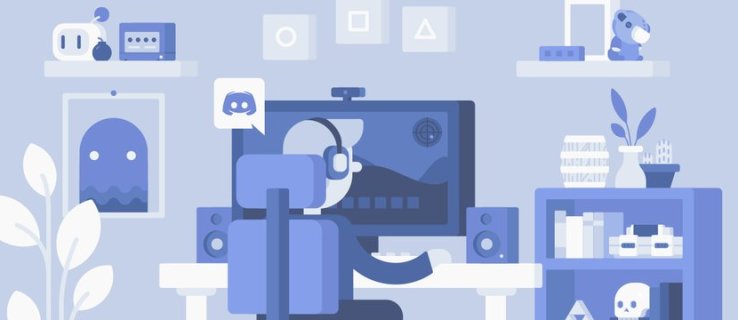
O Discord não monitora todos os servidores em busca de violações. Isso significa que cabe aos usuários relatar um servidor. Este artigo ensinará como denunciar um servidor no Discord e algumas outras dicas úteis ao longo do caminho.
Relatar um servidor do Discord
O processo para relatar servidores é essencialmente o mesmo que se você deveria denunciar um usuário ou mensagem individual. Você só vai precisar de um pouco de informação extra. Antes que a equipe de confiança e segurança do Discord inicie uma investigação sobre o problema, há algumas coisas que você precisa fazer.
As Diretrizes da comunidade
Para evitar correr o risco de relatar um servidor que ainda está dentro das diretrizes, você deve primeiro dar uma olhada neles. Denunciar um servidor que continuou a seguir as diretrizes pode ser visto como assédio direcionado, e você pode se encontrar na berlinda. Então, faça um favor a si mesmo e faça uma leitura leve primeiro. Você pode encontrar a lista completa e atualizada de Diretrizes da comunidade aqui.
Para um resumo rápido de coisas que o Discord considera intoleráveis:
AssédioMensagens de spamViolação dos direitos de IPCompartilhamento de pornografia infantilGlorificar ou promover suicídio ou automutilaçãoDistribuir vírusAmeaçar outro usuárioCompartilhar imagens de sangue ou crueldade animal
Você também deve se certificar de que este é um problema de todo o servidor, e não um usuário individual ou dois. Denunciar um servidor inteiro por apenas algumas das indiscrições de seus membros é um pouco extremo. Você pode até mesmo evitar denunciar totalmente entrando em contato com os administradores ou proprietários do servidor e informando-os sobre as violações. É claro que, se eles concordarem com isso ou estiverem participando, relatar o servidor parece muito mais justificado.
Qualquer coisa não coberta na lista acima, pode ser aconselhável entrar em contato com qualquer um dos moderadores antes de fazer uma denúncia formal. Novamente, um indivíduo não deve ser a causa da queda de um servidor inteiro. Os responsáveis podem facilmente falar com, chutar ou banir o indivíduo ou indivíduos responsáveis, negando assim a necessidade de uma escalada.
Mesmo com tudo isso, você também pode silenciar ou bloquear o indivíduo que está causando você se estressa, então você não verá mais as mensagens deles. Seria como se nem existissem. No entanto, para um servidor inteiro repleto de violações, é melhor coletar algumas informações antes de emitir qualquer bloqueio.
As evidências são importantes, portanto, independentemente do que você viu, leu ou ouviu no servidor , você precisará pentear tudo. Isso é para que você possa coletar cada ID para os usuários e mensagens envolvidos. Quanto mais evidências para apoiar suas alegações, melhor. Certifique-se de guardar todas as mensagens, imagens e IDs até adicioná-los ao seu relatório.
Antes de pegar os IDs, você precisará ativar o Modo de desenvolvedor.
Antes de pegar os IDs, você precisará ativar o Modo de desenvolvedor.
p>
Ativando o modo de desenvolvedor
Para quem usa o Discord em um dispositivo iOS, você não precisa necessariamente ativar o modo de desenvolvedor para relatar uma mensagem. Basta segurar o dedo em cima de qualquer mensagem que você deseja denunciar e tocar na grande opção vermelha de relatório quando ela aparecer na tela. Selecione o motivo para relatar a mensagem e clique em Reportar na parte inferior da janela.
No entanto, para relatar um servidor, o Modo de desenvolvedor deve estar ativado. Além disso, como todas as evidências ajudam, você também deve reunir os IDs das mensagens que deseja denunciar.
Antes de enviar uma denúncia, serão necessárias as seguintes informações:
Os IDs de servidor para cada servidor que você planeja relatar. Cada servidor tem seu próprio ID, portanto, certifique-se de documentar qual ID pertence a qual servidor para evitar confusão ao apresentá-lo no relatório. Links de mensagens incentivando a atividade ocorrendo que violam as diretrizes da comunidade estabelecidas pelo Discord. Adquira-os de todos os servidores que você está relatando, semelhantes aos IDs do servidor. Três por servidor devem fazer o truque, mas quanto mais, melhor. Os IDs de usuário daqueles envolvidos na atividade. Isso não deve ser confundido com o nome de usuário + tag. O User ID é um acessório permanente e não pode ser alterado, ao contrário do Username. Para fornecer uma breve explicação sobre o que o servidor está fazendo para violar as diretrizes. Essa etapa tecnicamente não é obrigatória, mas não faria mal apontá-los na direção certa, especialmente se o problema estiver ocorrendo há muito tempo.
Para ativar o modo de desenvolvedor no PC (desktop ou aplicativo da Web):
Vá para Configurações do usuário clicando no ícone em forma de engrenagem ao lado do seu nome de tela localizado no canto inferior esquerdo.
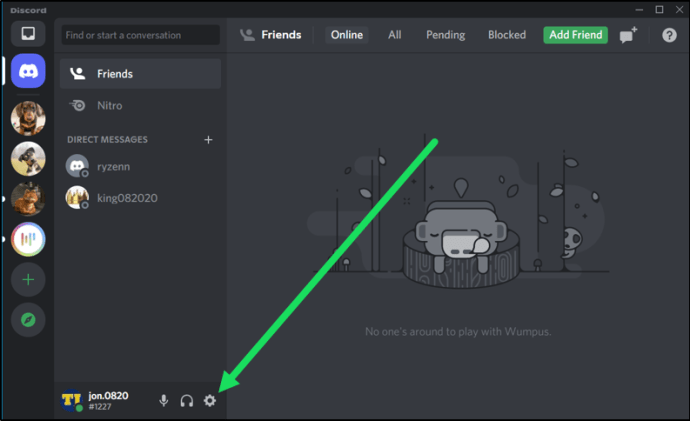 Em seguida, selecione “Avançado ” no menu à esquerda.
Em seguida, selecione “Avançado ” no menu à esquerda.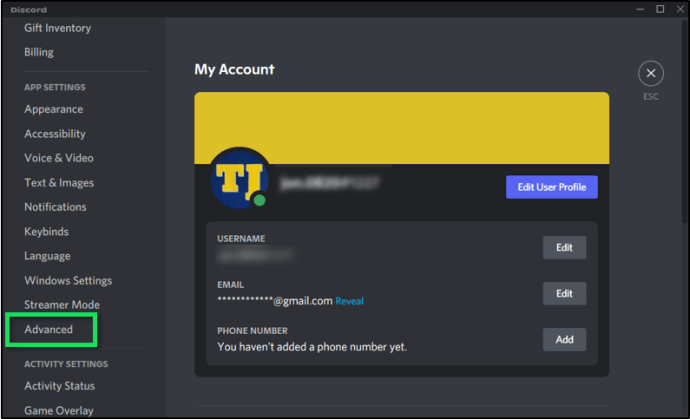 Alterne a opção ao lado do Modo de desenvolvedor.
Alterne a opção ao lado do Modo de desenvolvedor.
Para ativar o modo de desenvolvedor em dispositivos iOS:
Toque no ícone Menu (três linhas empilhadas verticalmente) no canto superior esquerdo da tela. já pode ver os ícones do servidor à esquerda, você já está na janela correta.Toque no ícone em forma de engrenagem (Configurações do usuário) localizado à direita do seu nome de tela na parte inferior da tela.Deslize para cima até o”Aplicativo Configurações” e toque em Aparência. Na seção “Avançado”, toque na chave de alternância ao lado de Modo de desenvolvedor. A alternância deve ficar azul quando o modo estiver ativado.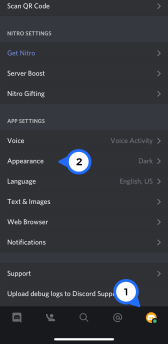
Para ativar o modo de desenvolvedor no Android dispositivos:
Toque no ícone Menu (três linhas empilhadas verticalmente) no canto superior esquerdo da tela.Se você já consegue ver os ícones do servidor à esquerda, você já está na janela correta.Toque no ícone do seu perfil ( Configurações do usuário) à direita do seu nome de tela, na parte inferior da tela.Deslize para cima até a seção”Configurações do aplicativo”e toque em Comportamento.Toque na chave de alternância ao lado do Modo de desenvolvedor.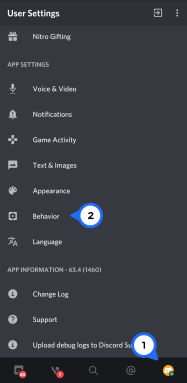
Obter os IDs necessários para relatórios
Agora que o modo de desenvolvedor está ativado no seu dispositivo; é hora de cavar um pouco mais fundo e reunir todos os IDs necessários. O processo para cada ID varia um pouco dependendo do ID que você precisa e do aplicativo usado.
ID DO SERVIDOR
Para adquirir um ID do servidor usando o PC (aplicativo Web ou Desktop):
Você precisará clicar com o botão direito do mouse no nome do servidor que pode ser encontrado acima da lista de canais. Na parte inferior da lista, selecione Copiar ID para adicioná-lo à área de transferência. O ID será uma longa sequência de números. Cole-o no Bloco de Notas ou em um documento do Word.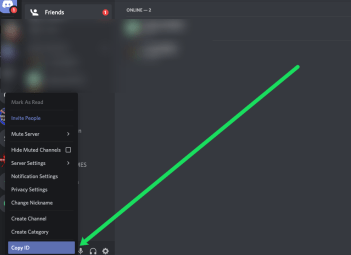
Para adquirir um ID de servidor usando o aplicativo Android:
Toque no ícone Menu (três linhas empilhadas verticalmente) no canto superior esquerdo da tela corner.Se você já consegue ver os ícones do servidor à esquerda, você já está na janela correta. Pressione e segure o nome do servidor localizado acima da lista de canais. Clique em’Mais opções’. Copiar ID será a última entrada na lista. Toque nele para copiar o ID para a área de transferência.Coloque o ID em um aplicativo Document ou em um e-mail que você pode enviar para si mesmo.
Para adquirir um ID de servidor usando o iOS app:
Toque no ícone Menu (três linhas empilhadas verticalmente) no canto superior esquerdo da tela.Se você já consegue ver os ícones do servidor à esquerda, você já está na janela correta.Toque no ponto triplo ícone ao lado do nome do servidor localizado acima da lista de canais.Selecione Copiar ID no menu para copiar o ID para a área de transferência.Coloque o ID em um aplicativo Documento ou em um e-mail que você pode enviar para si mesmo.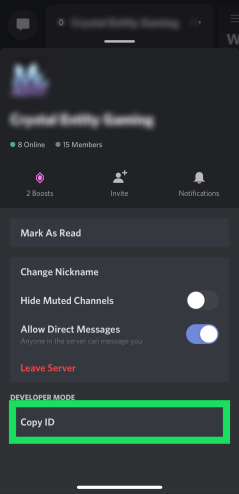
LINKS DE MENSAGEM
Para adquirir um link de mensagem usando o PC (aplicativo Web ou Desktop):
Passe o cursor do mouse sobre a mensagem e d clique no ícone de três pontos que aparece na extremidade direita da mensagem.Selecione Copiar link da mensagem no menu.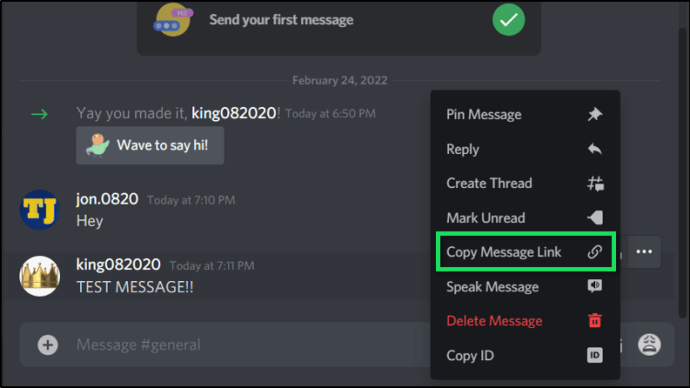
Quando se trata de dispositivos móveis, apenas o Android pode copiar o link da mensagem. Para usuários iOS, você terá que fazer login em um PC e executar o método anterior.
Para adquirir um link de mensagem usando o aplicativo Android:
Toque e segure a mensagem. No menu pop-up, selecione Compartilhar. Isso abrirá um menu adicional.Compartilhar deve estar localizado na parte inferior.
Toque em Copiar para a área de transferência no segundo menu.
Agora você pode colar o link em seu relatório.
“E se as mensagens tiverem sido excluídas antes Tenho tempo para copiar os links?”
Uma vez que uma mensagem é excluída, o conteúdo desaparece, sem qualquer registro de criação. Se as mensagens ou o conteúdo que você está tentando denunciar já foram excluídos, a equipe de Confiança e Segurança do Discord não poderá recuperá-lo.
Você ainda pode enviar a denúncia sem os links da mensagem, mas o Confiança e segurança equipe terá muito mais dificuldade em investigar o problema. Isso resulta na possibilidade de nenhuma ação ser tomada para a violação proposta.
ID DE USUÁRIO
Para adquirir um ID de usuário usando um PC (aplicativo Web ou Desktop):
Encontre a mensagem que apresenta a violação e clique com o botão direito do mouse no nome de usuário que enviou.Na parte inferior da lista, selecione Copiar ID. Cole isso em um arquivo de texto ou nota e anote-o corretamente com o ID do usuário e o nome de usuário para não confundi-lo mais tarde. 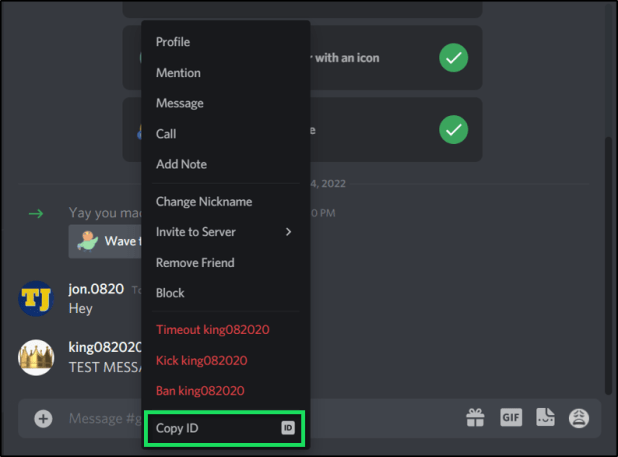
Mesmo que o usuário altere seu nome, o User ID ainda o identificará.
Para adquirir um User ID usando um dispositivo móvel (iOS ou aplicativo Android):
p>Você precisará acessar o “Perfil do usuário”. Enquanto estiver no servidor, deslize para a esquerda para abrir uma lista de membros. Localize o membro e toque em seu nome de usuário. Isso abrirá sua página de perfil. Role para baixo; em Modo de desenvolvedor, toque em Copiar ID.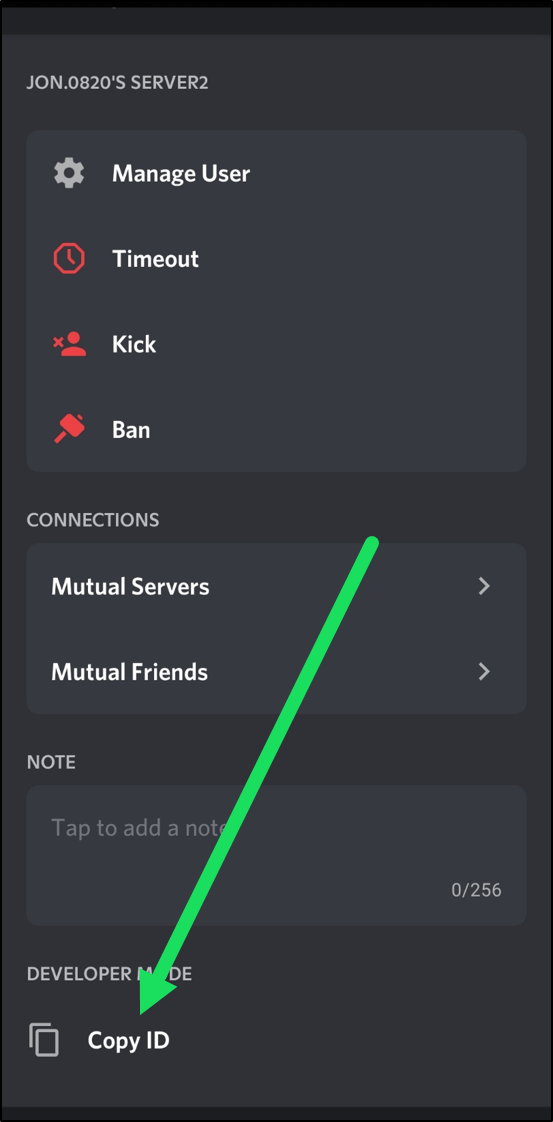
RELATÓRIO
Depois que todos os IDs e informações forem adquiridos, você estará pronto para envie as informações para a equipe de confiança e segurança do Discord.
As seguintes informações são necessárias para cada seção:
Em que podemos ajudá-lo? – Ao clicar no link acima, este campo já deverá estar preenchido com Confiança & Segurança. Se não for, selecione-o nas opções disponíveis no menu suspenso.Seu endereço de e-mail – Digite o endereço de e-mail que você usou para se inscrever no Discord.Report Type – Selecione o tipo de violação nas opções disponíveis no menu suspenso.Descrição – Insira uma breve descrição da violação e o motivo da denúncia, bem como os IDs que você adquiriu como evidência.Anexos – Se você adicionou todos os IDs a uma nota ou documento do Word, você pode carregá-lo como um anexo aqui. Também é muito útil se você decidir capturar as violações como prova. Você pode enviá-los aqui.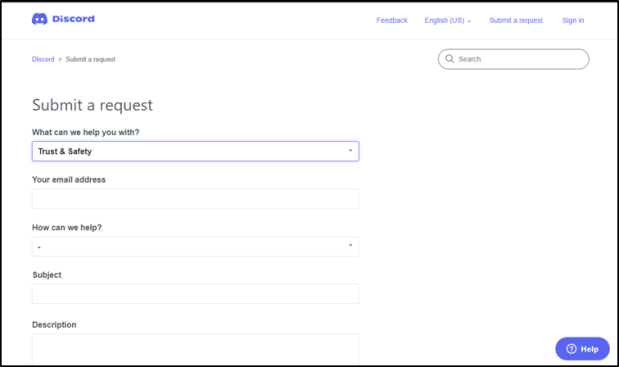
Depois de terminar o relatório, clique no botão Report localizado na parte inferior. A denúncia chegará ao departamento apropriado e uma investigação será iniciada.
Retirando uma denúncia
Talvez você estivesse um pouco ansioso para denunciar algo que achava ser uma violação, mas ainda precisava dê uma olhada nas Diretrizes da Comunidade do Discord. Acontece que o que ocorreu não foi, de fato, uma violação. O envio de relatórios falsos é contra os Termos de Serviço do Discord, portanto, seria de seu interesse entrar em contato com o suporte o mais rápido possível.
No celular, você pode simplesmente acessar a página do Discord no Twitter, enviar uma DM para eles , e explique a situação. Eles precisarão que você forneça o e-mail associado à sua conta do Discord para que eles possam entrar e excluir o relatório. Sem mal, sem falta.
Você também pode fazer o mesmo em um computador ou enviar uma solicitação rápida para Suporte do Discord, e eles devem entrar em contato com você em alguns minutos.
Isenção de responsabilidade: algumas páginas deste site podem incluir um link de afiliado. Isso não afeta nosso editorial de forma alguma.
